1. Introduction à la Fonction REGEXTEST
La fonction REGEXTEST dans Excel est un outil pour valider du texte par rapport à des modèles spécifiques. Elle est utile pour le nettoyage des données, la validation des entrées (comme les e-mails, les numéros de téléphone, etc.) et l'extraction d'informations précieuses à partir de données textuelles. En intégrant des expressions régulières, les utilisateurs peuvent identifier efficacement les discordances ou valider les formats de leurs données, améliorant ainsi l'intégrité générale des données.

2. Paramètres de la Fonction REGEXTEST
Voici la syntaxe pour utiliser la fonction
REGEXTEST.=REGEXTEST(text, pattern, [case_sensitivity])text: obligatoire Le texte ou la référence à une cellule contenant le texte que vous souhaitez faire correspondre. pattern: obligatoire L'expression régulière ("regex") qui décrit le modèle de texte que vous souhaitez faire correspondre. case_sensitivity: optionnel Détermine si la correspondance est sensible à la casse. Par défaut, la correspondance est sensible à la casse. Entrez l'une des valeurs suivantes : 0: Sensible à la casse1: Insensible à la casse3. Scénario d'exemple : Valider une adresse e-mail.
Supposons que nous avons collecté quelques adresses e-mail et que nous voulons savoir si ces e-mails sont des adresses e-mail valides.


4. Commencer avec la fonction REGEXTEST
Tapez sur le clavier :
=REGEXREPLACE(, puis sélectionnez A5 comme texte à traiter.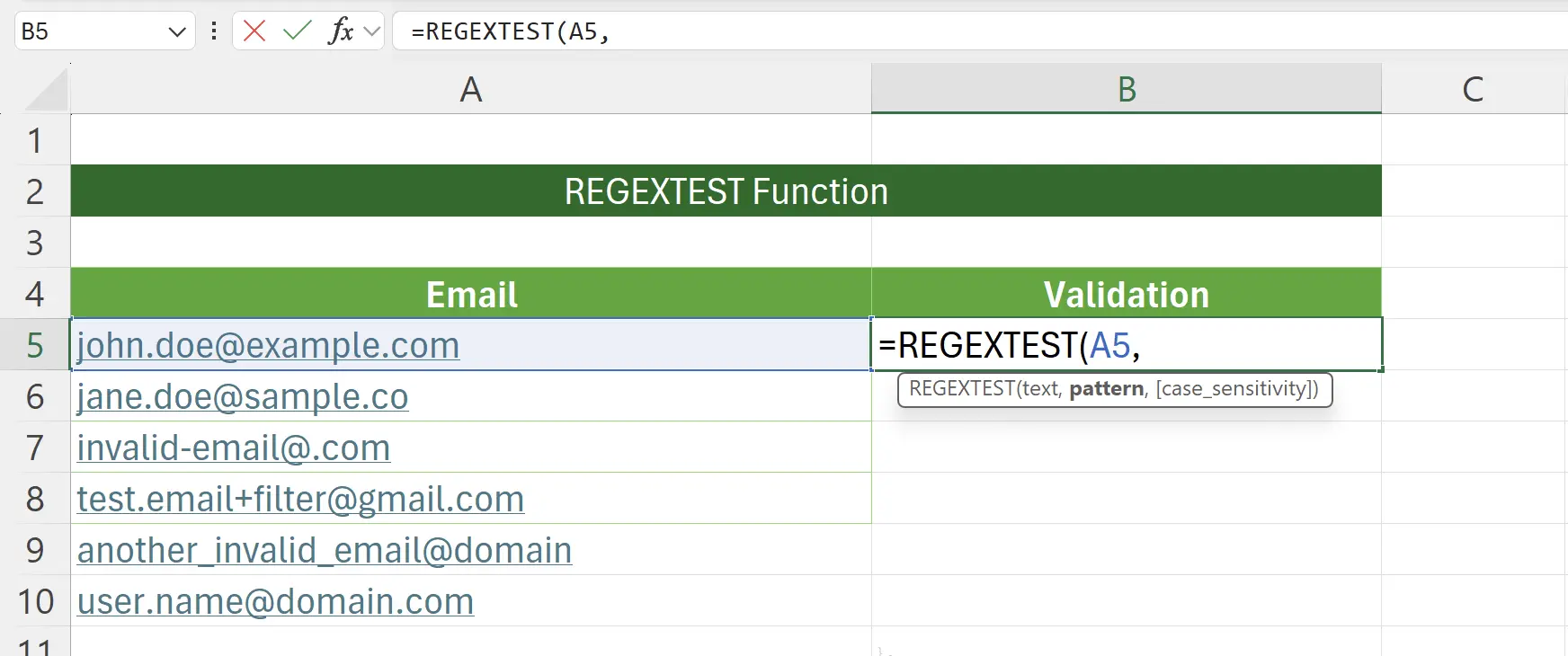
5. Expression Régulière pour l'E-mail
Ici, nous définissons l'expression régulière pour valider les e-mails comme :
[a-zA-Z0-9._%+-]+@[a-zA-Z0-9.-]+\.[a-zA-Z]{2,}.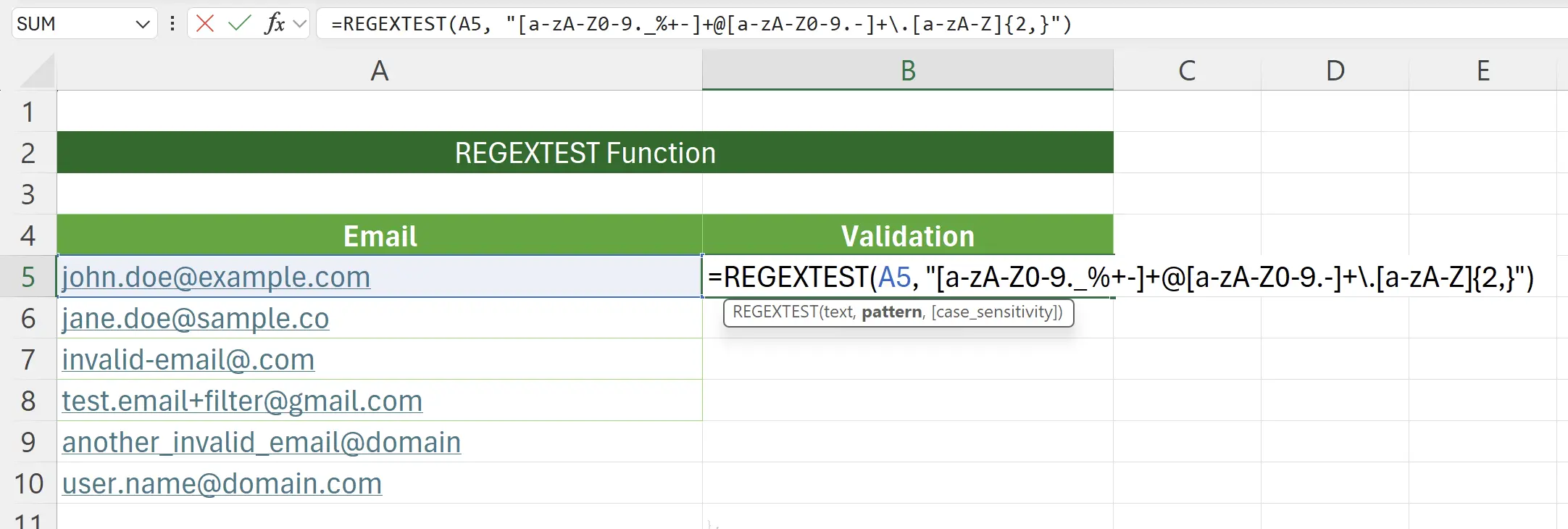
6. Analyse de l'Expression Régulière de l'E-mail
Voici la décomposition de l'expression régulière pour l'e-mail.
text:
regularExpr:
[email protected][a-zA-Z0-9._%+-]+@[a-zA-Z0-9.-]+\.[a-zA-Z]{2,}1
john.doe[a-zA-Z0-9._%+-]+2
@@3
company[a-zA-Z0-9.-]+4
.\.5
com[a-zA-Z]{2,}1
[a-zA-Z0-9._%+-]+ [a-zA-Z0-9._%+-] Jeu de caractères., caractère _, caractère %, caractère +, caractère -.+ Quantificateur2
correspond au caractère "@"@ Caractère3
[a-zA-Z0-9.-]+ [a-zA-Z0-9.-] Jeu de caractères., caractère -.+ Quantificateur4
correspond au caractère "."\. Caractère5
[a-zA-Z]{2,} [a-zA-Z] Jeu de caractères{2,} Quantificateur7. Activation de la Fonction REGEXREPLACE
Après avoir appuyé sur entrée pour sauvegarder, nous pouvons voir si l'adresse e-mail correspond aux règles de l'expression régulière.
Si cela correspond, cela renvoie
Si cela correspond, cela renvoie
TRUE ; sinon, cela renvoie FALSE.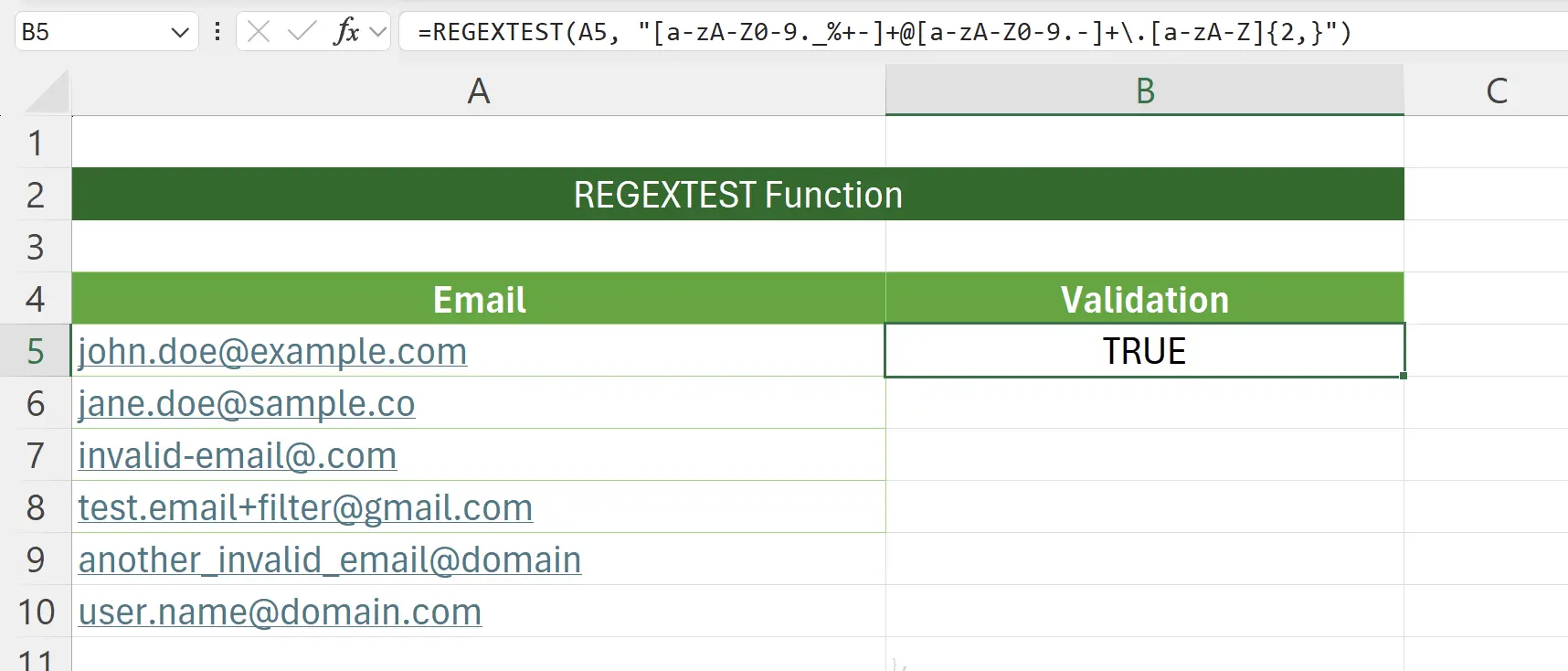
8. Appliquer aux Autres Lignes
En appliquant la même fonction aux autres lignes, nous pouvons rapidement valider toutes les adresses e-mail.

9. 🎉 Terminer! 🎉
Note de l'auteur : J'espère que vous pouvez ressentir l'effort que j'ai mis dans ces tutoriels. J'espère créer une série de tutoriels Excel très faciles à comprendre.Si c'est utile, aidez-moi à partager ces tutoriels, merci !
Suivez-moi:
Tutoriels connexes
